במשך שני עשורים, SharePoint היא מערכת שיתוף הפעולה המתאימה לחברות בכל העולם. התכונות המתקדמות ביותר של הפלטפורמה יוצרות סביבה בטוחה לחילופי מידע, רישום נתונים ושיתוף מסמכים.

תכונה אחת כזו מאפשרת לך לפתוח קובץ SharePoint, גם אם אינך משתמש רגיל. במאמר זה, נסקור את היסודות של שיתוף חיצוני - החל מאיך לשתף עם משתמשים חיצוניים ועד איזה סוג של קבצים אתה יכול לכלול.
שתף מסמכים באמצעות SharePoint
SharePoint מאפשר לך גם לאחסן וגם לשתף קבצים באמצעות דפדפן האינטרנט שבחרת. זה תואם כמעט לכל מנועי החיפוש והמכשירים. אתה יכול גם לסנכרן אותו עם שירותי אחסון ענן אחרים, כגון OneDrive .
הפלטפורמה מתאימה היטב לשיתוף כל סוגי פורמטי הקבצים. הממשק קל יחסית לקריאה, כך שהתהליך די פשוט. כך ניתן לשתף מסמכים באמצעות SharePoint:
- פתח את הדפדפן שלך ועבור אל office.com/signin . התחבר עם חשבון Microsoft שלך באמצעות הדוא'ל, מספר הטלפון או פרופיל הסקייפ שלך. אם לא נרשמת, לחץ על הקישור למטה כדי ליצור חשבון.
- גלול בין הקבצים שלך. סמן את אלה שאתה רוצה לשתף. SharePoint מאפשר לך גם לבחור תיקיות שלמות. לחץ על כפתור שתף בפינה השמאלית העליונה.
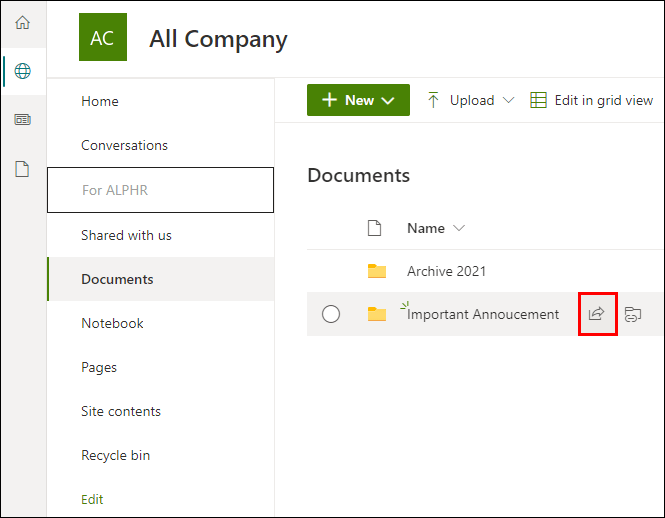
- לחץ על החץ כלפי מטה כדי לפתוח תפריט נפתח. בחר אחת מאפשרויות שיתוף הקישורים.
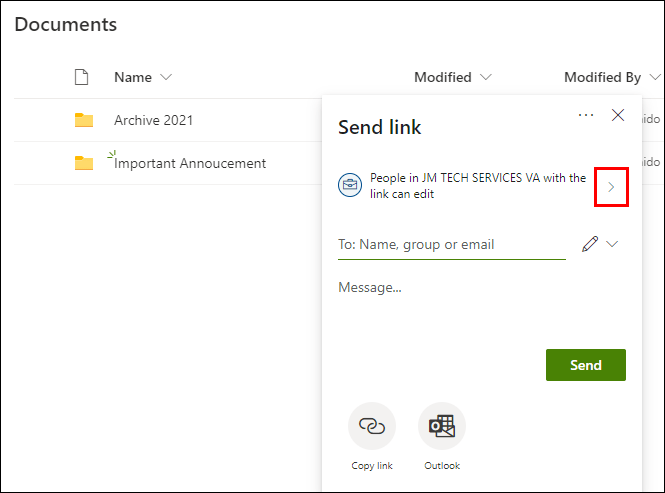
- כדי לאפשר גישה לכל מי שיש לו את הקישור, בחר כל אחד.
- כדי לשתף את הקובץ עם עמיתיך לעבודה, בחר אנשים ב.
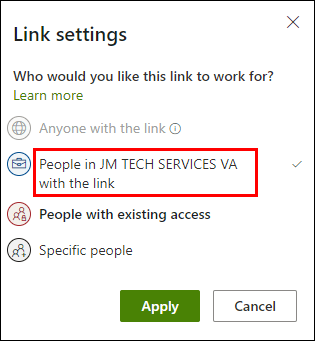
- אם אתה רוצה לשתף רק עם אנשים ספציפיים, הזן את שמותיהם בשדה המתאים.
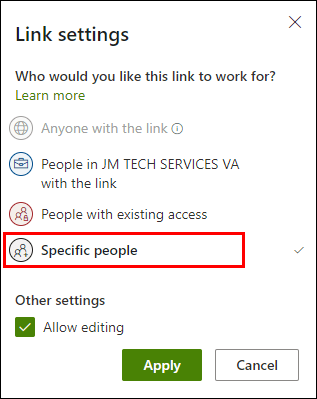
- אם אתה רוצה להוסיף כמה הוראות נוספות, אתה יכול לכתוב הודעה.
- כשתסיים, לחץ על החל.
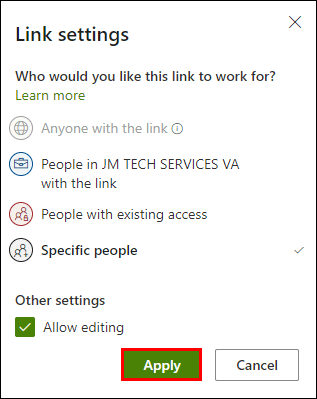
דרך מהירה יותר לעשות זאת היא ליצור קישור שמוביל לקובץ מסוים. לאחר מכן תוכל לצרף את כתובת האתר להודעת טקסט או להעתיק אותה לאתר אחר. האדם שיקבל את הקישור יוכל לשתף אותו גם עם אנשים אחרים. הנה איך לעשות את זה:
מהו רצף הסנאפצ'ט הארוך ביותר
- היכנס לחשבון שלך ב- office.com/signin .
- לחץ על הכרטיסייה העתק קישור ב-SharePoint.
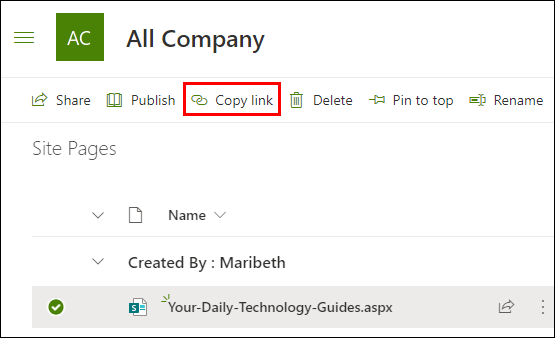
- בחר אפשרות שיתוף מהתפריט הנפתח. לחץ על החל כדי ליצור את הקישור.
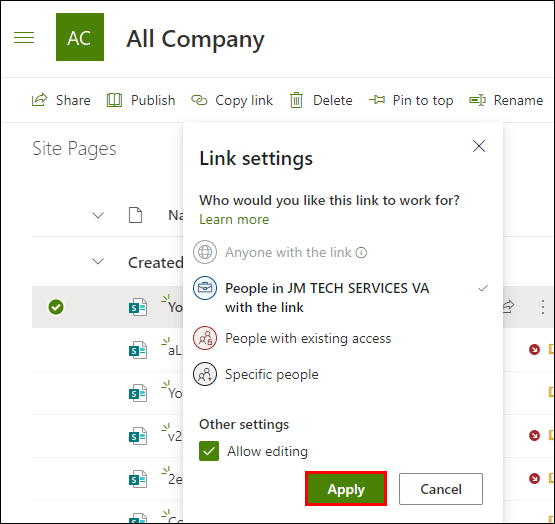
- השתמש במקשי הקיצור CTRL +C ו-CTRL + V כאשר ברצונך להעתיק/להדביק את הקישור. אתה יכול גם לעשות זאת על ידי לחיצה ימנית על כתובת האתר ובחירת האפשרויות מהרשימה הנפתחת.
שתף אתר באמצעות SharePoint
SharePoint לא מגביל אותך לשיתוף קבצים ותיקיות. אתה יכול גם לשתף את האתר כולו עם משתמשים חיצוניים ועם חברים בספרייה שלך. הנה איך לעשות את זה:
- היכנס לחשבון SharePoint שלך.
- לחץ על כפתור שתף אתר.
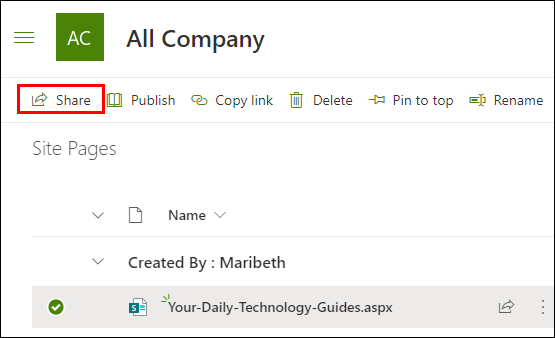
- חלון חדש ייפתח. הקלד את השם של האדם או הקבוצה שברצונך להוסיף לאתר. ניתן גם לשתף את האתר עם כל הארגון. פשוט הקלד את כולם מלבד משתמשים חיצוניים בתיבת הדו-שיח.
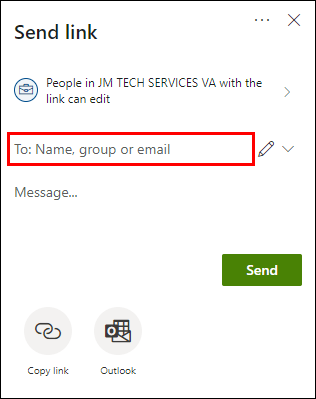
- הגדר את רמת ההרשאה הרצויה. אתה יכול לאפשר לאנשים להציג, לערוך או לנהל את האתר במלואו.
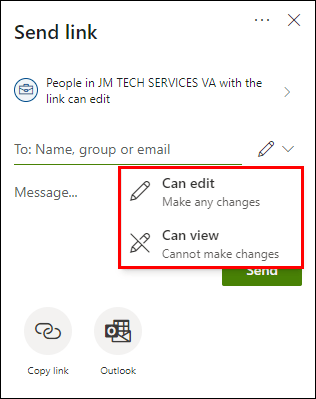
- אם תרצה, תוכל לצרף הודעה המכילה מידע נוסף או הנחיות.
- לחץ על שתף כשתסיים.
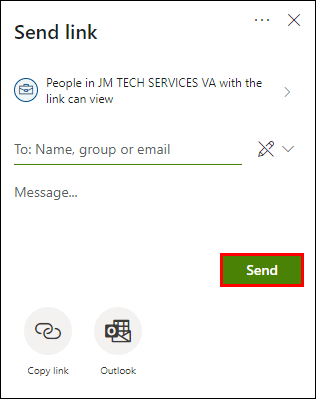
שתף כל דבר באמצעות SharePoint Teams
עם SharePoint Team, אתה ועמיתיך לעבודה יכולים להחליף בצורה חלקה מסמכים, קובצי מדיה ויישומים באופן קבוע. הפורטל נועד להגביר את הפרודוקטיביות ולייעל את שיתוף הפעולה בפרויקט.
כחבר צוות, אתה יכול לגשת לכל הקישורים לספריות, קבצים ואתרי אינטרנט רלוונטיים בדף הבית של הפורטל. אתה יכול גם להשתמש בעדכון הפעילות כדי לעקוב אחר האינטראקציות באתר.
לצוות SharePoint יש כרטיסייה קבצים עם מגוון רחב של תכונות. כל חבר יכול להשתמש בתכונות אלה כדי לערוך קבצים משותפים ולהתאים אישית את הפורטל. להלן רשימה של אפשרויות:
- גש לתכונות נוספות בקטע 'קובץ חדש'.
- סנכרן את הקבצים לכונן המקומי המתאים.
- שנה את התצוגה כדי להפוך את ממשק הפורטל למאורגן יותר. מספר אפשרויות זמינות, כולל תצוגת רשימה, תצוגת אריחים ותצוגה קומפקטית.
- נכש קבצי זבל או זבל או דווח על קבצים חשודים.
- העלה וצ'ק-אין קבצים.
- בדוק והורד קבצים.
- ארגן מחדש את סדר הקבצים.
נהל את הגדרות שיתוף האורחים של SharePoint
אם אתה מנהל גלובלי או של SharePoint, יש לך סמכות להתאים אישית את הגדרות השיתוף עבור הארגון כולו. זה אומר שאתה יכול להחליט על רמת ההשתתפות של משתמשים אורחים בשרת SharePoint. ישנן מספר תצורות שיתוף שאתה יכול לבחור מהן, בהתאם לצרכים שלך. הנה איך לנהל את הגדרות שיתוף האורחים:
- פתח את הדפדפן שלך והיכנס לחשבון הניהול שלך.
- פתח את הכרטיסייה שיתוף חיצוני.
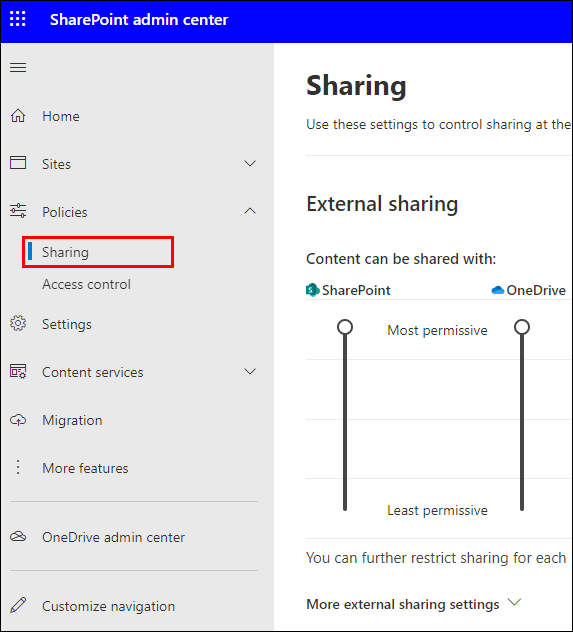
- בחר את רמת השיתוף הרצויה עבור הארגון שלך. בדרך כלל, הגדרת ברירת המחדל היא כל אחד.
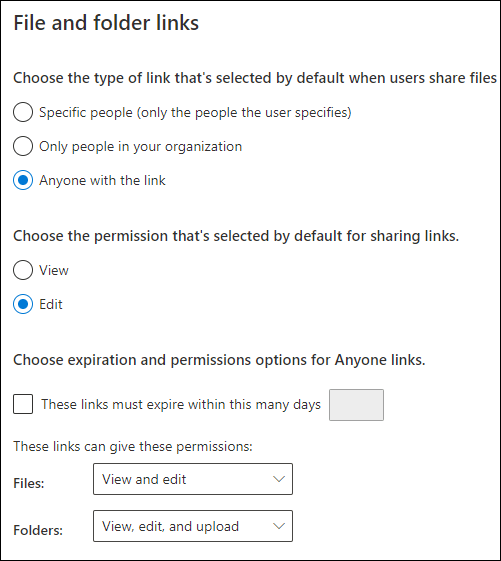
הגדרות שיתוף שונות מרמזות על רמות גישה שונות. הקפד לבחור אחד שמתאים לסוג המסמך שאתה משתף. להלן פירוט מהיר של כל תצורת שיתוף:
- כֹּל אֶחָד. הגדרה זו מאפשרת למשתמשים לשתף קישורים שאינם דורשים כל אימות. זה אומר שהם יכולים לשלוח אותו גם לאורחים קיימים וגם לאורחים חדשים. כמנהל, אתה יכול להגדיר תאריך תפוגה לכל קישור.
- אורחים קיימים חדשים פלוס. עם הגדרה זו, האורחים צריכים להיכנס עם חשבון Microsoft שלהם כדי לגשת לקישור. הם יכולים גם להשתמש ב-ID של בית הספר או החברה שלהם. הסיבה לכך היא שסוגי קישורים אלה דורשים קודי אימות זהות.
- רק אורחים קיימים. בדרך זו, תוכל לשתף קבצים עם אורחים מהספרייה שלך. זה כולל כל מי שקיבל את ההזמנות שלך בעבר. זה מתייחס גם לאורחים שהוספתם ידנית דרכם Azure B2B או תכונות שיתופיות דומות.
- רק חברים בארגון שלך. אם ברצונך למנוע ממשתמשים חיצוניים לגשת לספרייה שלך, בחר בהגדרה זו. זה משבית את תכונת השיתוף החיצוני ושומר את כל הקבצים בארגון שלך.
אם תשבית את השיתוף החיצוני, ולאחר מכן הפעל אותו מחדש, אורחים שקיבלו בעבר גישה עדיין יכולים להצטרף לשרת. אם אינך רוצה שאורחים יקבלו חזרה גישה לאתרים מסוימים, עליך לבטל את ההגדרה עבור אתרים אלה בנפרד.
שאלות נפוצות בנושא שיתוף אורחים של SharePoint
כיצד אוכל להפעיל ולכבות שיתוף חיצוני בכל פעם שאני צריך?
הקבצים שאתה שומר בשרת SharePoint שלך נגישים לכולם עם הרשאת אתר. עם זאת, ייתכן שתרצה לשתף קבצים מסוימים עם אנשים שאינם משתמשים ב-SharePoint באופן קבוע. כאן נכנסת לתמונה תכונת השיתוף החיצוני.
כדי להפעיל את ההגדרה, עליך להיות מנהל SharePoint ב-Microsoft 365. למנהלי אתרים אין סמכות להפעיל או להשבית שיתוף חיצוני. הנה איך לעשות את זה:
1. היכנס לדף האינטרנט של מרכז הניהול של SharePoint.
2. נווט לעמודה בצד שמאל. בחר אתר מהרשימה.

3. לחץ על העיגול שליד אפשרות השיתוף שברצונך להפעיל.

האפשרויות הקיימות נקבעות ברמת החברה. אם תשבית שיתוף חיצוני באתר מסוים, כל הקישורים ששיתפת בו לא יפעלו יותר.
מה יכולים האורחים לעשות עם המסמכים המשותפים שלי?
בעת שיתוף קישור, אתה יכול לקבוע אם האדם שפותח אותו יכול לבצע שינויים בקובץ. אם תסמן את התיבה אפשר עריכות, הנה מה שמשתמשים אחרים יכולים לעשות לאחר קבלת הקישור:
• גם העלאה וגם הורדה של קבצים ותיקיות לשרת.
• צור תיקיות חדשות והעלה קבצים חדשים.
• הסר קבצים משרת SharePoint.
• ערוך פריטים ותיקיות קיימים.
• העבר קבצים מתיקיה אחת לאחרת.
• שנה את השם והפורמט של קובץ מסוים.
• שתף את קישורי הקובץ עם אנשים אחרים.
אפילו עם עריכה מופעלת, חלק מהדברים עדיין אינם מוגבלים. הנה מה שהמקלט לא יכול לעשות:
• ערוך או שינוי שם של ספריית שורש. זה מתאים לתיקיות אחרות בהיררכיה גבוהה.
• פתח תיקיות אחרות משרת SharePoint שלך. הם יכולים להציג ולערוך רק את אלה ששיתפת.
• גש לכל דבר אחר באתר SharePoint שלך ללא רשות.
יש גם שלוש הגדרות שיתוף זמינות עבור משתמשים אורחים בספרייה שלך. אתה יכול לבחור כל אחת מהאפשרויות הבאות:
• כל אחד (ניתן לגשת לקישור ללא אימות).
• אורחים חדשים (הקישור מחייב את האורח לאמת את זהותו). אורחים קיימים יכולים גם לגשת לקישורים האלה לאחר שהם נכנסים עם חשבון Microsoft.
• רק אורחים קיימים (השיתוף מוגבל לאורחים שכבר נכללים בספרייה שלך).
• רק חברים בארגון שלך (אין אורחים חיצוניים יכולים לגשת לקישור).
מה אני יכול לשתף באמצעות Microsoft SharePoint?
SharePoint תומך בכל סוגי פורמטי הקבצים. אתה יכול כמעט להעלות כל דבר לספרייה שלך ללא תקלות.
עם זאת, בגרסאות הישנות יותר יש בעיות עם סוגי קבצים מסוימים. לדוגמה, ההרחבות הבאות חסומות לחלוטין משרת 2016:
• .asmx
• .asmx
• .svc
• .סבון
• .json
• .xamlx
למרבה המזל, לשרת הנוכחי אין מגבלה כזו. נכון לעכשיו, אין פורמטים ותוספים שנאסרים ב-SharePoint.
שיתוף הוא אכפתיות
SharePoint עושה סדר במקום העבודה המקוון. התכונות המתקדמות של המערכת מאפשרות לך לשתף גם קבצים וגם אתרים שלמים בכמה שלבים פשוטים.
יש הגדרת שיתוף מועדפת לכל מצב וסוג קישור. מנהלי מערכת גלובליים ו-SharePoint יכולים אפילו לאפשר שיתוף חיצוני ולנהל את הגדרות האורח עבור הארגון כולו.
האם אתה ועמיתיך לעבודה משתמשים ב-SharePoint להחלפת קבצים? האם יש מערכת שיתוף פעולה אחרת שאתה מעדיף? הגיבו למטה ושתפו את מחשבותיכם על תכונת השיתוף החיצוני.

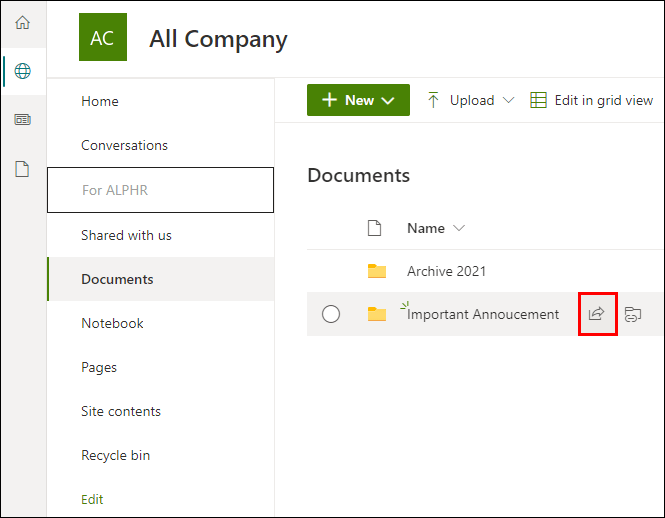
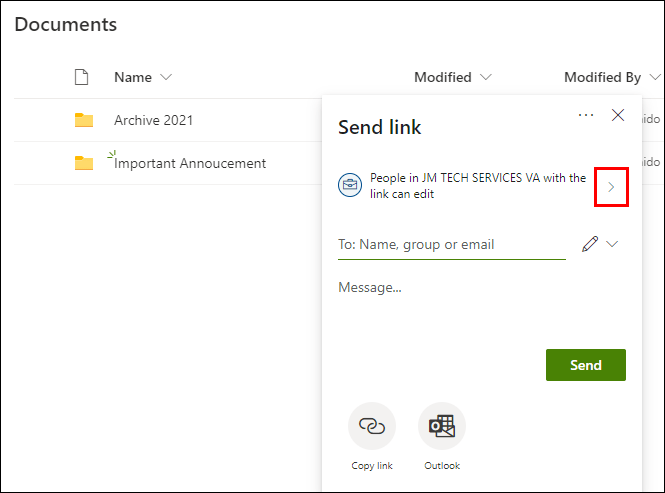
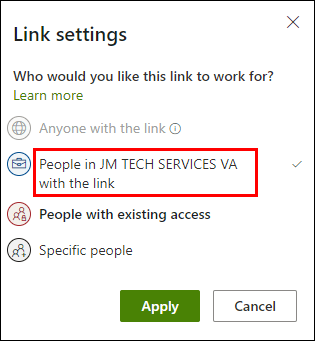
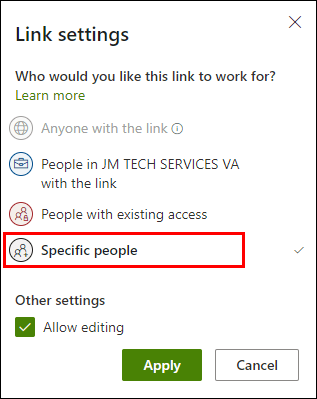
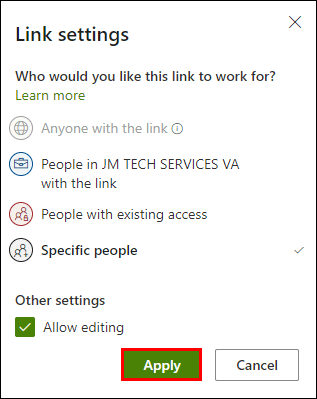
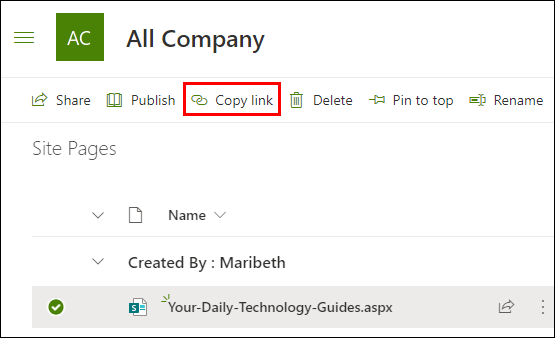
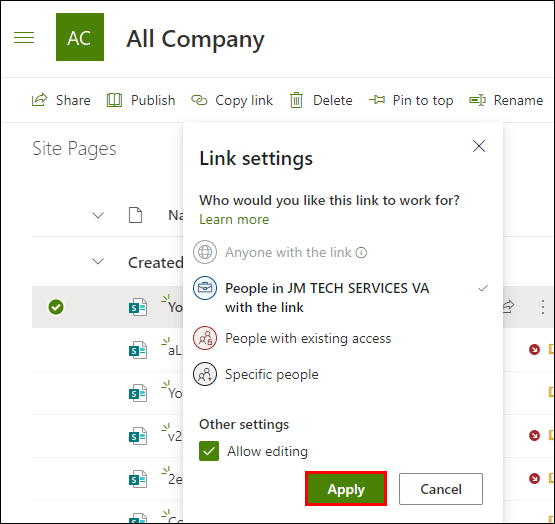
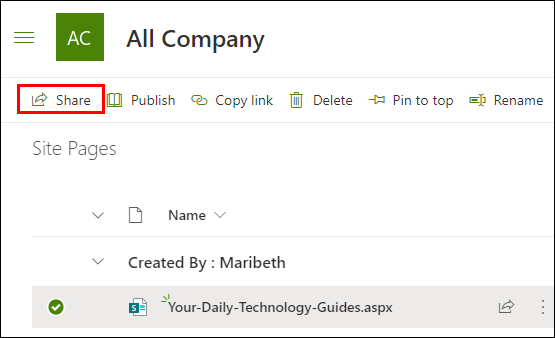
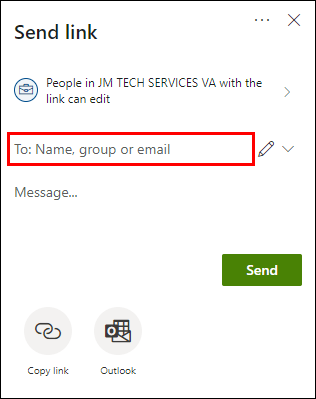
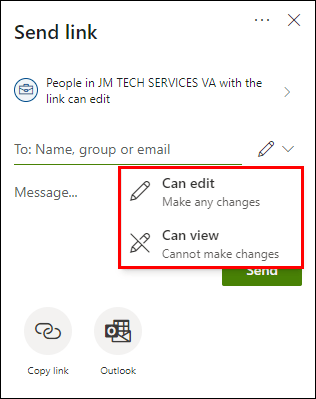
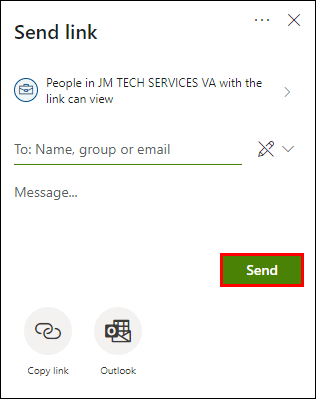
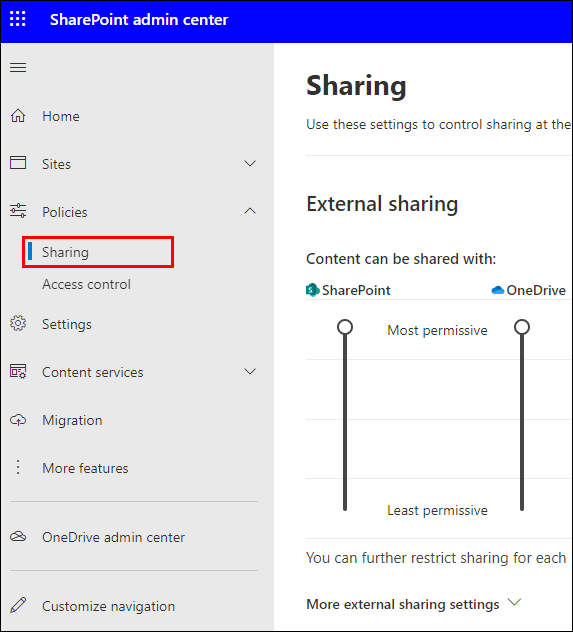
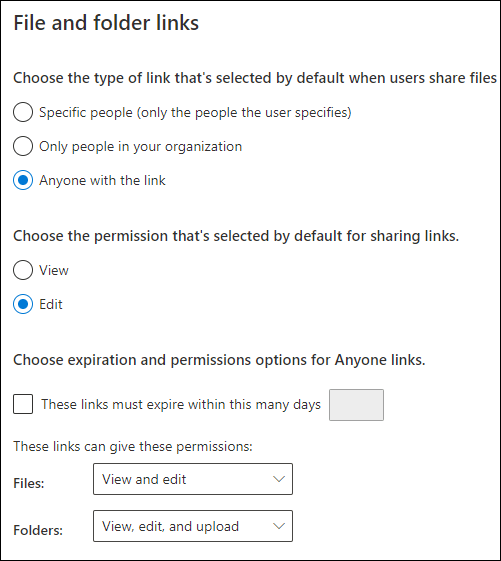






![10 המשחקים הטובים ביותר עם צ'אט קולי [PC ואנדרואיד]](https://www.macspots.com/img/blogs/57/10-best-games-with-voice-chat.jpg)

